زمانبندی و ایجاد بکاپ کامل از وردپرس با افزونه BackWPup
قبلا هم روی اهمیت ایجاد بکاپ های منظم از وردپرس تاکید ویژه کرده بودیم و در این زمینه به شما یکی از ویژگی های افزونه ی امنیتی iThemes Security را معرفی کرده بودیم. این افزونه هرچند بسیار قدرتمند بود ولی برای ایجاد بکاپ از وردپرس امکانات مختصری در اختیارمان قرار میداد و که امر ایده آلی نبود. اما از آنجایی که ایجاد بکاپ از وردپرس از اهمیت ویژه ای برخوردار است، امروز افزونه ی BackWPup را به شما معرفی خواهیم کرد تا از این پس خیالتان از وجود نسخه های پشتیبان کامل در هر زمان، کاملا آسوده باشد. در این آموزش با مسترکد همراه شوید.
هرچند افزونه BackWPup دارای دو نسخه ی رایگان و پریمیوم است ولی امکانات نسخه رایگان آن، برای کارهایی که ما در نظر داریم انجام دهیم، کاملا کافی و عالی است. برخی از امکانات این افزونه عبارتند از :
- ایجاد بکاپ از دیتابیس
- ایجاد خروجی XML از وردپرس
- گرفتن بکاپ از پلاگین های نصب شده
- بهینه سازی دیتابیس
- بررسی و تعمیر دیتابیس
- بکاپ گیری از فایل ها
- قابلیت ذخیره بکاپ ها در پوشه ی دلخواه، ارسال به FTP، ارسال به دراپ باکس، Microsoft Azure, RackSpaceCloud, Amazon S3 و …
- ارسال بکاپ ها از طریق ایمیل
- پشتیبانی از شبکه وردپرس چند سایته
- و بسیاری امکانات دیگر …
برای شروع کار ابتدا افزونه را دریافت کرده و بر روی وردپرس خود نصب کنید. اگر با نحوه انجام این کار آشنا نیستید ابتدا آموزش نصب افزونه در وردپرس را مطالعه کنید. پس از فعالسازی اولیه ی افزونه، با صفحه ی خوش آمد گویی افزونه روبرو خواهید شد که برخی امکانات BackWPup را به شما معرفی میکند. این صفحه دارای نکته ی خاصی نیست، به همین جهت از این بخش میگذریم و به سراغ کار اصلیمان یعنی زمانبندی بکاپ گیری میرویم.
ایجاد بکاپ جدید …
ایجاد بکاپ جدید یا زمانبندی آن در افزونه BackWPup از طریق Job ها صورت میپذیرد. بنابراین در ادامه لازم است از منوی BackWPup در ناحیه مدیریت وردپرس به زیر منوی Add new Job مراجعه کنید.
پس کلیک کردن بر روی Add new job صفحه ی جدیدی برای شما باز میشود که میتوانید در آن تنظیمات دلخواهتان را برای ایجاد بکاپ تعیین کنید. در ادامه به شرح مختصر این تنظیمات خواهیم پرداخت.
در بخش Job Name باید نام این جاب (کار/زمانبندی) را تعیین کنید. این جاب را بعدا با همین نام خواهید شناخت. در بخش Job Tasks اعمالی که مایلید توسط افزونه انجام شوند را انتخاب کنید. در اینجا گزینه های مختلفی در دسترس شماست. اگر بخواهید فقط از وردپرس خود بکاپ بگیرید، لازم است همه ی گزینه ها را بجز WordPress XML export و Check database tables انتخاب کنید. تصمیم در مورد فعالسازی یا عدم فعالسازی گزینه ی WordPress XML export بر عهده ی خود شماست. در صورت فعال بودن این گزینه، یک فایل XML برون ریزی شده از اطلاعات وردپرس شما تهیه خواهد شد. همچنین گزینه ی Check database tables را نیز میتوانید بعدا در یک جاب جداگانه جهت چک کردن جداول دیتابیس مورد استفاده قرار دهید.
در بخش Backup File Creation میتوانید تنظیمات از قبیل نوع نامگذاری فایل بکاپ و فرمت فایل فشرده بکاپ را تعیین کنید.
سپس در بخش Job Destination باید مسیر ذخیره ی فایل بکاپ را انتخاب کنید. در این بخش میتوانید از میان تنظیماتی متنوع، یکی را به دلخواه انتخاب کنید. البته بدیهی است که در میان این گزینه ها، استفاده از Backup to Folder توصیه نمیشود به این جهت که این تنظیم، فایل بکاپ را بر روی هاست میزبانی شما ذخیره میکند، در حالی که هدف از ایجاد بکاپ این است که نسخه های پشتیبان را در جایی امن به صورت جداگانه نگهداری کنید.
هر گزینه ای که در این بخش انتخاب کنید، نیازمند تنظیمات خاص خودش خواهد بود که پس از انتخاب گزینه، در یک تب جداگانه در بالای صفحه در اختیار شما قرار میگیرد. مثلا اگر در اینجا گزینه ی Backup sent via email را انتخاب کنید، میبایست به تب To : Email مراجعه کرده و تنظیمات ارسال بکاپ به ایمیل را تعیین کنید یا اگر گزینه ی Backup to FTP را انتخاب کنید، باید به تب To : FTP مراجعه کرده و اطلاعات اتصال به FTP و سایر اطلاعات مورد نیاز را جهت ارسال بکاپ ارائه دهید. (مانند تصویر زیر)

در بخش Log Files هم میتوانید تعیین کنید که لاگ ها یا خطاهای احتمالی در ایجاد بکاپ به چه ایمیلی ارسال شوند.
زمانبندی بکاپ اتوماتیک با استفاده از افزونه BackWPup
تا اینجا فقط تنظیمات حالت بکاپ گیری را تعیین کردیم. ولی تنظیماتی که ایجاد کرده ایم به طور اتوماتیک اجرا نخواهند شد و نیازمند اجرای دستی خواهند بود. حال برای اینکه افزونه را طوری تنظیم کنید که به صورت اتوماتیک در بازه های زمانی مشخص از وردپرس بکاپ بگیرد، باید به تب Schedule مراجعه کنیم.
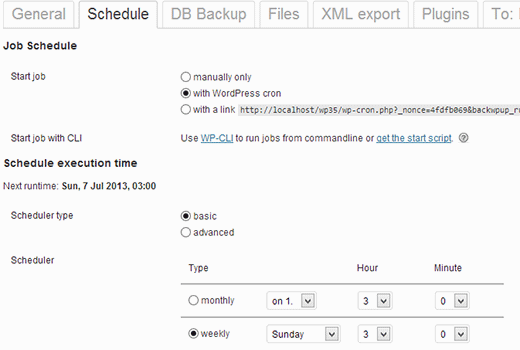 در تب Schedule برای شروع هر جاب سه گزینه در اختیار دارید. اولین گزینه Manually only است که با انتخاب آن، بکاپ تنها به صورت دستی و توسط شما قابل ایجاد خواهد بود. گزینه ی دوم With WordPress Cron است که به شما اجازه میدهد به صورت اتوماتیک و زمانبندی شده با استفاده از کران جاب وردپرس، از سایت خود بکاپ بگیرید و گزینه ی سوم به شما اجازه میدهد که این جاب را از طریق لینک اجرا کنید. (با استفاده از گزینه ی سوم میتوانید خودتان در هاست کران جاب ایجاد کرده و از این طریق به ایجاد بکاپ اتوماتیک از وردپرس بپردازید.)
در تب Schedule برای شروع هر جاب سه گزینه در اختیار دارید. اولین گزینه Manually only است که با انتخاب آن، بکاپ تنها به صورت دستی و توسط شما قابل ایجاد خواهد بود. گزینه ی دوم With WordPress Cron است که به شما اجازه میدهد به صورت اتوماتیک و زمانبندی شده با استفاده از کران جاب وردپرس، از سایت خود بکاپ بگیرید و گزینه ی سوم به شما اجازه میدهد که این جاب را از طریق لینک اجرا کنید. (با استفاده از گزینه ی سوم میتوانید خودتان در هاست کران جاب ایجاد کرده و از این طریق به ایجاد بکاپ اتوماتیک از وردپرس بپردازید.)
در صورتی که گزینه ی دوم یعنی With WordPress cron را انتخاب کنید لازم است که در بخش Schedule execution time زمانبندی دلخواهتان را جهت اجرای جاب بکاپ مشخص کنید. در این بخش تنظیماتی از قبیل monthly به مفهوم ماهانه، weekly به مفهوم هفتگی، daily به مفهوم روزانه و hourly به مفهوم هر ساعت، در اختیار شماست. در صورتی که از هاست میزبانی اشتراکی استفاده میکنید توصیه میشود که به هیچ عنوان این تنظیم را روی ساعتی قرار ندهید. چون اجرای بکاپ زمانبر است و ممکن است به استفاده از ریسورس بیشتر نیز منجر شود که در هاست های اشتراکی میتواند به مسدود شدن سایت شما منجر شود. به هر شکل در این قسمت زمانبندی دلخواه خود را انتخاب کنید و تنظیمات را ذخیره نمایید تا از این پس، بکاپی که تعریف کرده اید به طور اتوماتیک در بازه های زمانی تعیین شده توسط شما اجرا شود.
برخی نکات تکمیلی …
پس از تکمیل بخش های ذکر شده در بالا، در صورت تمایل میتوانید به تب DB Backup مراجعه کرده و به طور دقیق مشخص کنید که مایلید از کدام جداول دیتابیس بکاپ گرفته شود. این تنظیم برای زمانی مفید است که مثلا در دو نصب وردپرس از یک دیتابیس استفاده کرده باشید و بخواهید تنها از بخش های مربوط به یک نصب بکاپ بگیرید یا اینکه مایل باشید تنظیمات برخی پلاگین ها در بکاپ وجود نداشته باشند و …
در این بخش این امکان را نیز دارید که نام فایل بکاپ دیتابیس و نوع فشرده سازی آن را نیز تعیین کنید.
همچنین با مراجعه به تب Files میتوانید به طور دقیق مشخص کنید که از کدام فولدر های موجود روی هاست بکاپ گرفته شود. مثلا میتوانید از ایجاد بکاپ از فولدر های خاصی جلوگیری کنید، پلاگین ها و قالب های مورد نظرتان را جهت ایجاد بکاپ انتخاب کنید، تعیین کنید که از پوشه ی آپلود ها بکاپ گرفته شود یا خیر و …
در صورتی که ایجاد خروجی XML از وردپرس را در تنظیمات بکاپ انتخاب کرده باشید در تب XML export میتوانید تعین کنید که از کدام بخش های وردپرس خروجی گرفته شود، نام فایل خروجی چه باشد و با چه فرمتی ذخیره شود.
در پایان هم در تب Plugins میتوانید نام فایل بکاپ افزونه ها و فرمت فشرده سازی آن را مشخص کنید.
ذخیره هم که فراموش نمیشود؟! میشود؟
اجرای دستی بکاپ
نکاتی که در بالا ذکر کردیم مربوط به زمانبندی و ایجاد بکاپ اتوماتیک از وردپرس بود. حال فرضا اگر بخواهید تنها در زمان های دلخواه به صورت دستی از سایت خود بکاپ بگیرید، کافی است از منوی BackWPup به زیر منوی Jobs مراجعه نمایید. مطابق تصویر زیر مشاهده خواهید کرد که هرگاه ماوس خود را بر روی یک جاب بکاپ نگه دارید، گزینه ی با عنوان Run Now در زیر آن ظاهر میشود :
با کلیک بر روی لینک Run Now بکاپ شما بر اساس تنظیماتی که قبلا در جاب مورد نظر اعمال کرده اید به اجرا در خواهد آمد و بکاپ مورد نظر شما ایجاد خواهد شد.
در آخر دوباره بر روی اهمیت ایجاد بکاپ های منظم از سایت تاکید میکنیم و مطمئن هستیم که شما هم این نکته ی مهم را جدی خواهید گرفت.


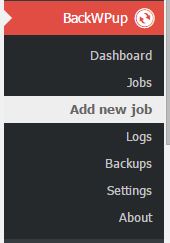
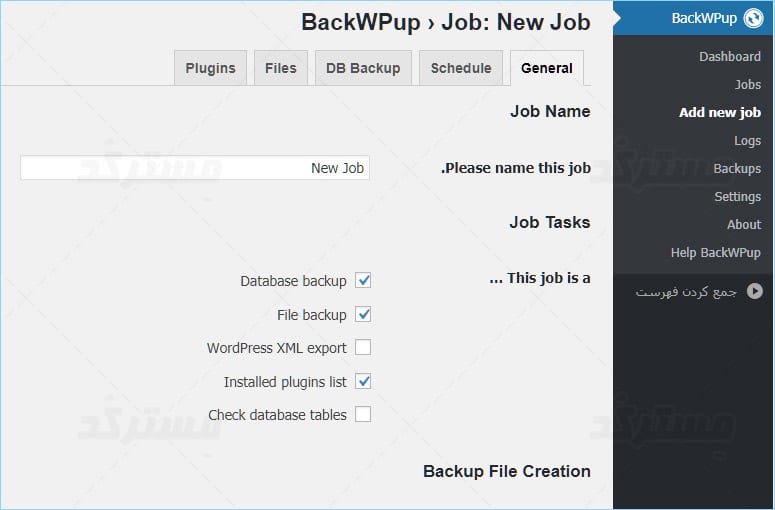
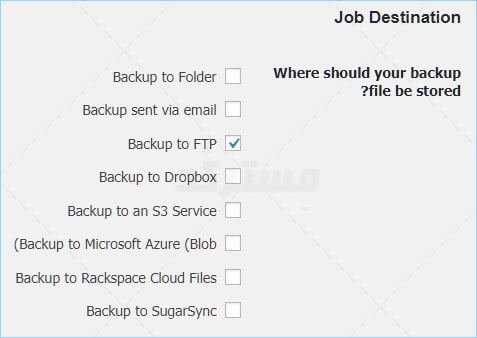
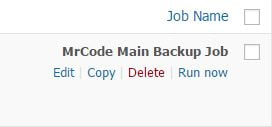
سلام
واقعا قالب قشنگیه . دستتون درد نکنه
سلام
واقعا اسپم قشنگیه! شما هم دستتون درد نکنه!
سلام
من نصب کردم ولی به ایمیل ارسال نمیکنه و ارور میده Sender email address ایمیلی که در هاست ساختم هستش ولی ارور میده میشه راهنمایی کنید ممنون
سلام
عبارت "ارور میده" عبارت مشخصی نیست. باید مشخص کنید چه اروری میده.
سلام صفحه ی خطا ها اینه نوشته
3. Try to send backup with email …
[06-Feb-2016 05:00:40] Sending email to ****…
[06-Feb-2016 05:00:48] ERROR: Error while sending email!
[06-Feb-2016 05:00:49] ERROR: Step aborted: too many attempts!
[06-Feb-2016 05:00:49] 1. Try to send backup file to an FTP server …
[06-Feb-2016 05:00:49] WARNING: ftp_connect(): FTP Protocol is disabled
[06-Feb-2016 05:00:49] ERROR: Cannot connect to FTP server: ir6.uploadboy.com:22
به ftp اپلود بوی هم نمیفرسته فقط به دراپباکس میفرسته ممنون
سلام
دلیل عدم ارسال ایمیل توی لاگتون معلوم نیست. ولی اخیرا چیزی که من مشاهده کردم اینه که بسیاری از ایمیل هایی که پیوست فشرده دارند توسط جیمیل پذیرفته نمیشن و جیمیل اعلام میکنه که به دلیل اینکه محتوای ارسالی دارای خطر امنیتی احتمالی هست، اون رو نمیپذیره. میتونید خودتون یک بار دستی چنین ایمیلی رو که حاوی یک بکاپ هست از یک اکانت ایمیل به جیمیل خودتون ارسال کنید و ببینید که دقیقا چه اتفاقی می افته.
اما در مورد اتصال به FTP
شما سرور اف تی پی رو با این آدرس مشخص کردید : ir6.uploadboy.com:22
یعنی دارید به پورت 22 وصل میشید در حالی که سرویس اف تی پی روی پورت 21 کار میکنه. این رو اصلاح کنید احتمالا این بخش از مشکلتون حل میشه.
با سلام
این افزونه رو نصب کردم و تیک اکثر قسمت ها رم برای بک آپ زدم ولی وقتی بک آپ میگیره یه فایل 5الی6 مگابایتی تحویل میده!!! من از کل دیتا بیس میخوام بک آپ بگیره
توی تب مربوط به دیتابیس میتونید تعیین کنید از کدوم یک از جدول های دیتابیستون بکاپ گرفته بشه.
در مورد بکاپ دیتابیس توجه داشته باشید که اگر حجم بکاپ دیتابیستون تا نصف خود دیتابیس واقعی هم باشه معمولا منطقیه و جای نگرانی نیست. ولی خوب میتونید یکی دو بار خودتون بکاپ رو چک کنید و مطمئن بشید همه ی چیزایی که مد نظرتون هست توش وجود داره.
سلام
از راهنمایی های کامل و قشنگتون ممنون
با سلام
من این افزونه را روی هر۴ سایتم نصب کردم و براش تعیین که بکاپ را به ایمیلم بفرسته اما ارور میده که حجم فایل زیاده و نمیشه ایمیلش کرد. آیا شما راه حلی برای این مشکل دارید؟
مورد بعدم اینه که نمیشه فایل بکاپ گرفته شده را از تو خود افزونه و به صورت دستی دانلود کنم؟ البته با اینکه این افزونه دوهفته برام بکاپ گرفته اما در قسمت Backups که آرشیو بکاپ هاست خالی است، دلیلش چیست؟
سلام
معمولا بخاطر مسئله ی حجم، فقط بکاپ های دیتابیس رو به ایمیل ارسال میکنن (مگر اینکه بکاپ دیتابیستون هم حجم بالایی داشته باشه). به هر صورت اگر حجم فایل بکاپتون زیاد هست و امکان ارسال اون به این ایمیل وجود نداره میتونید اون رو به FTP یا دراپ باکس ارسال کنید یا دیگه در بدترین حالت روی همون هاستتون نگهشون دارید که این آخری رو توصیه نمیکنم.
سلام
بعد از بک آپ، در صورت لزوم چطوری بکاپ رو ریستوری کنیم؟
سلام
به صورت دستی.
یا اگر نسخه ی pro افزونه رو تهیه کنید، میتونید از طریق خود نسخه پرو، به صورت اتوماتیک بازگردانی رو انجام بدید.
سلام ببخشید دوتا سوال در مورد این دستی داشتم:
1- بازگردانی دستی چطوری انجام بدیم؟
2- آیا راسته میگن بازگردانی دستی ممکنه به مشکل بخوره؟
سلام
1 – به این لینک مراجعه کنید و مورد 2 به بعد رو مطالعه کنید : https://backwpup.com/docs/how-to-restore-a-wordpress-backup/
2 – هر بازگردانی ای به هر شکلی اگر درست انجام نشه میتونه به مشکل بخوره.